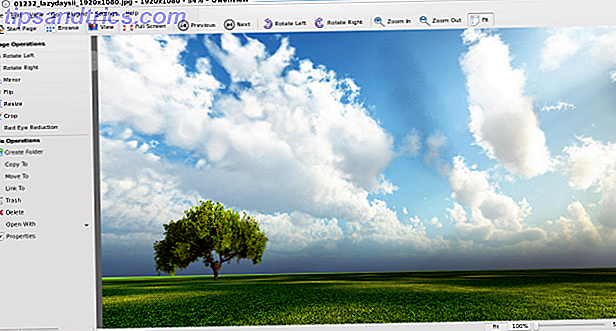Seit dem Windows 10-Jubiläums-Update 9 Windows 10-Jubiläums-Update-Funktionen werden Ihnen 9 Windows 10-Jubiläums-Update-Features gefallen Sie werden begeistert Sind Sie immer noch am Zaun über das Windows 10 Anniversary Update? Wir haben die wichtigsten neuen Funktionen zusammengefasst. Probieren Sie alle aus, wenn Sie bereits ein Upgrade durchgeführt haben! Lesen Sie weiter, das Windows Defender-Symbol hat einen festen Platz im Infobereich der Taskleiste gefunden. Sie können das nervig finden, wie es viele Benutzer tun - und es ist nicht so einfach zu verstecken. Aber es gibt eine Lösung!
Ausblenden oder Deaktivieren des Schildsymbols
Das Windows Defender-Symbol kann ärgerlich sein, da es in seinen eigenen Einstellungen keine Option gibt, es im Benachrichtigungsbereich auszublenden. Ein Rechtsklick auf das Symbol zeigt nur die Option zum Öffnen des Programms. Es gibt keine Option zum Schließen oder Deaktivieren des Tools.
![]()
Als funktionelles Symbol erfüllt es keinen Zweck, da Sie es einfach über das Startmenü starten oder im Hintergrund automatisch ausführen lassen können.
Aber Sie können das Symbol entfernen und das Durcheinander beseitigen.
Der einfachste Weg besteht darin, das Symbol aus dem sichtbaren Benachrichtigungsbereich in den kleinen nach oben zeigenden Pfeil zu ziehen, der den verborgenen Bereich mit einigen weiteren Symbolen anzeigt. Natürlich löst das nicht wirklich das Problem - es einfach unter den Teppich kehren.
![]()
Aber es gibt eine dauerhaftere Lösung. Das Windows Defender-Symbol im Infobereich wird beim Starten von Windows ausgelöst, sodass Sie es mit Hilfe des Task-Managers deaktivieren können. Verwenden Sie die Tastenkombination Strg + Alt + Esc, um es zu starten, oder klicken Sie mit der rechten Maustaste auf die Taskleiste und wählen Sie Task-Manager .
Klicken Sie auf die Registerkarte Start . Scrollen Sie in der Liste der Programme nach dem Windows Defender Benachrichtigungssymbol . Sie können auf die Spalte Name klicken und sie alphabetisch anordnen. Klicken Sie mit der rechten Maustaste auf den Eintrag und wählen Sie Deaktivieren .
![]()
Starte den Computer neu. Jetzt wird das Symbol nicht automatisch gestartet, wenn Sie sich einloggen. Beachten Sie jedoch, dass das Programm weiterhin im Hintergrund läuft und Ihren Computer schützt. (Wiederholen Sie den gleichen Vorgang, aber schalten Sie die deaktivierte Einstellung auf " Aktivieren", wenn das Symbol wieder angezeigt werden soll.)
Halten Sie es laufen oder deaktiviert?
Windows Defender ist das weiterentwickelte Gesicht von Microsoft Security Essentials. Es ist jetzt die integrierte Antivirus-Lösung für Windows 10 Windows Defender: 7 Dinge, die Sie über Microsoft Antivirus-Lösung wissen müssen Windows Defender: 7 Dinge, die Sie über Microsoft Antivirus-Lösung wissen müssen Ist Microsofts eingebaute Sicherheit gut genug? Microsoft verbessert kontinuierlich seine Sicherheitstools. Wir zeigen Ihnen die Vorteile und Nachteile von Windows Defender in Windows 8, Weitere Informationen. Aber es ist einer der Dienste unter Windows 10, die Sie sicher deaktivieren und mit einem anderen besseren Tool austauschen können. Aber was denken Sie darüber?
Finden Sie Windows Defender ausreichend? Nehmen Sie sich die Mühe, die Symbole in der Windows 10-Taskleiste anzupassen?